搜狗浏览器设置可信任站点的教程
时间:2023-04-20 17:37:17作者:极光下载站人气:726
相信每个用户的电脑上都会备上一款自己经常使用的浏览器,其中就会出现搜狗浏览器的身影,用户想要体验到超快的打开网页速度的话,就可以来下载安装搜狗浏览器,这款浏览器的特色就是高速上网,给自己带来许多的便利,当用户在使用这款浏览器时,有时会遇到添加可信任站点的情况,这种情况用户应该怎么来解决呢,其实这个问题用户在搜狗浏览器的设置页面中点击internet选项,接着在打开的internet选项窗口中找到安全选项卡来设置可信任站点即可解决问题,那么接下来就让小编来向大家介绍一下这个问题详细的添加功能吧,希望用户在看了小编的教程后,能够从中获取到有用的经验。
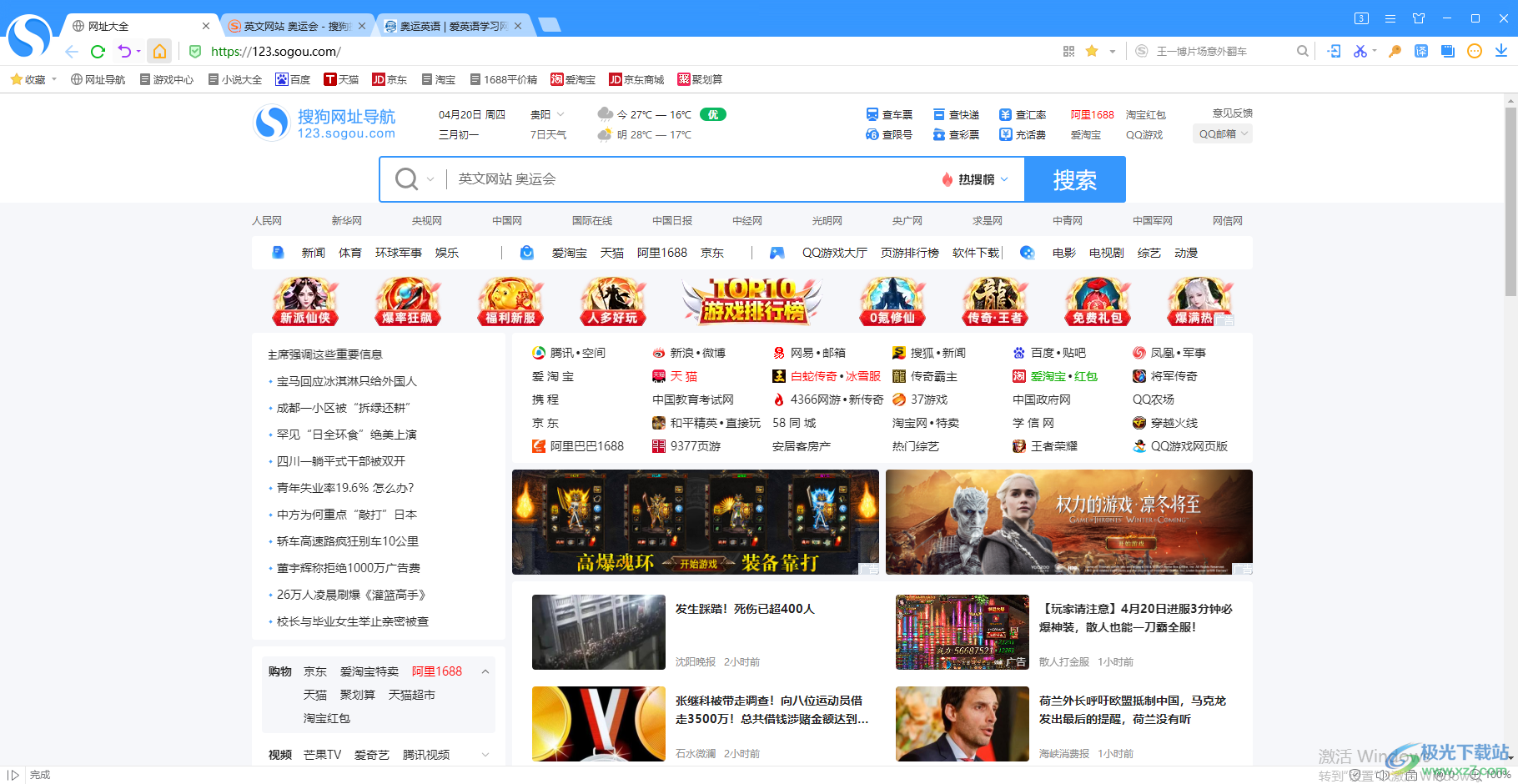
方法步骤
1.用户在电脑桌面上点击打开搜狗浏览器,并来到主页上点击右上角处的三横图标
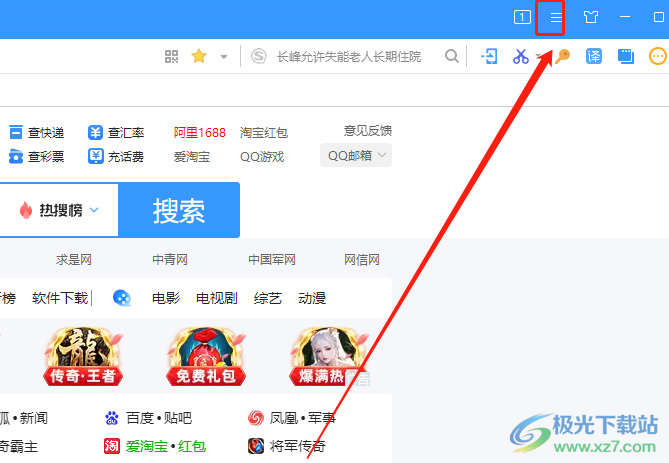
2.将会显示出相关的下拉菜单,用户选择位于底部的选项功能来打开浏览器的设置窗口
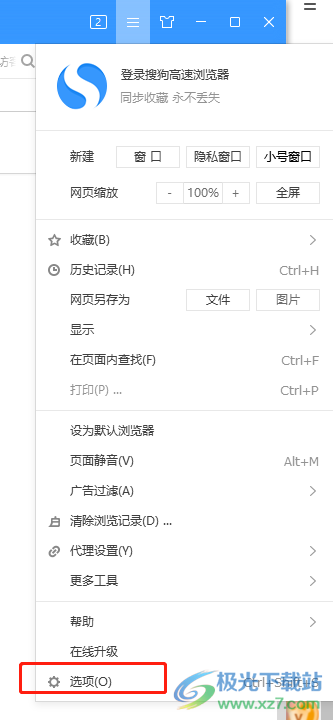
3.用户来到设置窗口中,可以在页面上方看到有internet选项按钮,用户点击该按钮进入到相关窗口
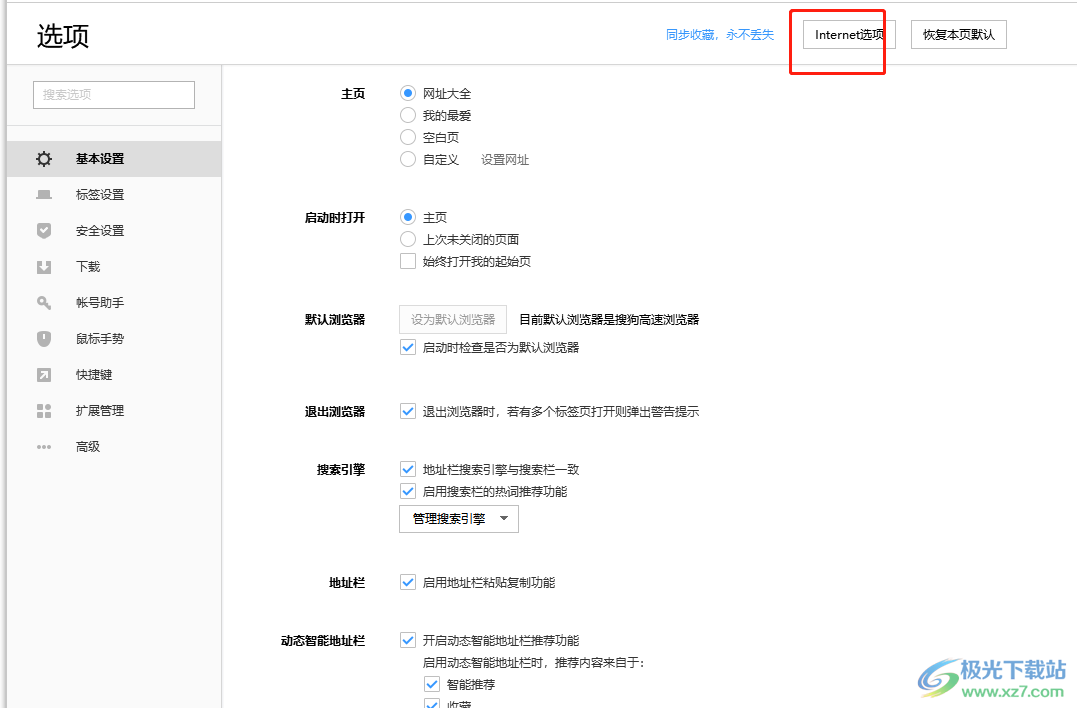
4.用户在打开的internet窗口中,需要将选项卡切换到安全选项卡上,将会显示出相关的功能选项
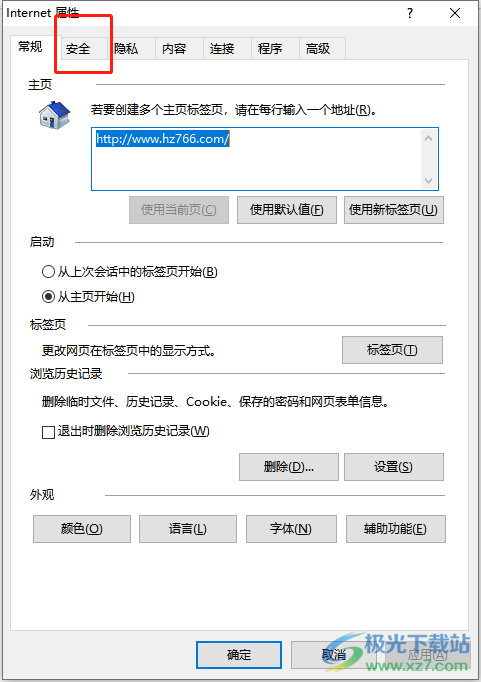
5.这时在下方的板块中用户点击其中的可信站点选项,然后按下下方的站点按钮
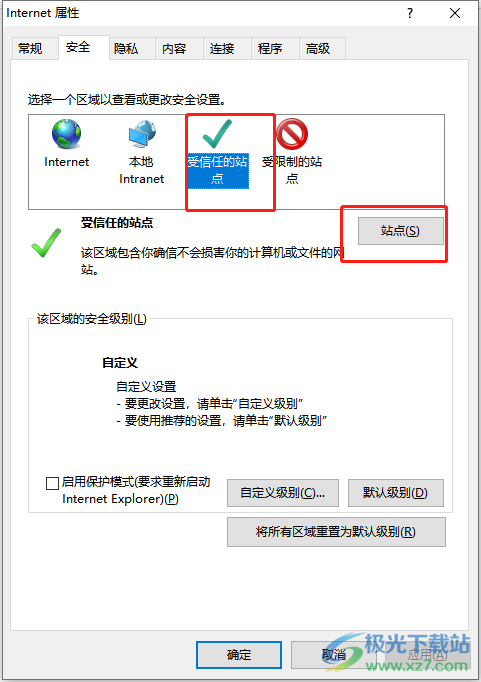
6.在弹出来的可信站点窗口中,用户在将该网站添加到区域板块中输入想要的网址并按下添加按钮
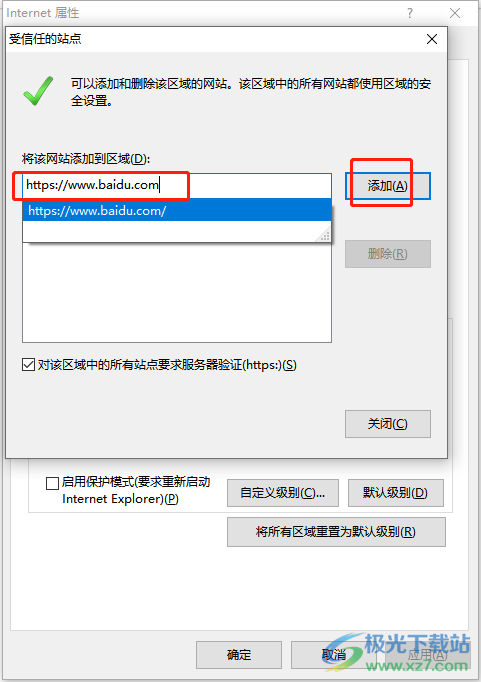
7.随后就可以在网站板块中看到添加的网址了,用户按下窗口的关闭按钮即可
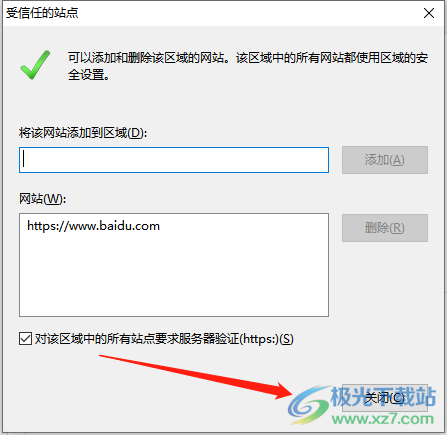
8.回到internet选项窗口中,用户完成上述操作后按下确定按钮就可以了
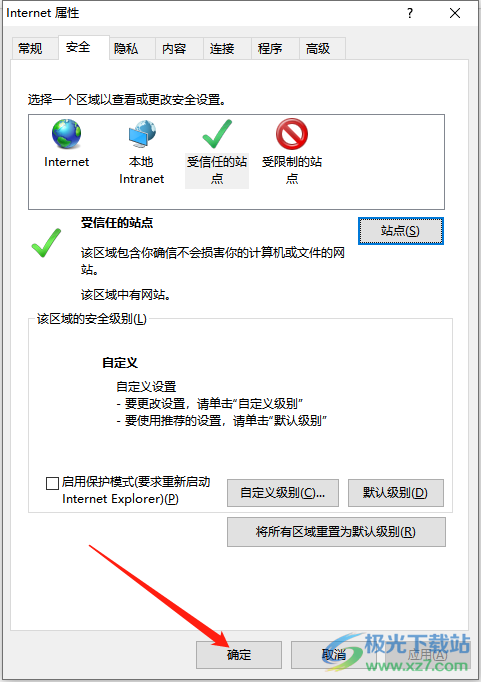
以上就是小编对用户提出问题整理出来的方法步骤,用户从中知道了添加可信任站点的问题为点击三横图标——选项——internet选项——安全——可信任站点——站点——添加这几步,方法简单易懂,有需要的用户可以跟着小编的教程操作起来。

大小:86.20 MB版本:v12.4.6073.400环境:WinAll, WinXP, Win7, Win10
- 进入下载
相关下载
热门阅览
- 1百度网盘分享密码暴力破解方法,怎么破解百度网盘加密链接
- 2keyshot6破解安装步骤-keyshot6破解安装教程
- 3apktool手机版使用教程-apktool使用方法
- 4mac版steam怎么设置中文 steam mac版设置中文教程
- 5抖音推荐怎么设置页面?抖音推荐界面重新设置教程
- 6电脑怎么开启VT 如何开启VT的详细教程!
- 7掌上英雄联盟怎么注销账号?掌上英雄联盟怎么退出登录
- 8rar文件怎么打开?如何打开rar格式文件
- 9掌上wegame怎么查别人战绩?掌上wegame怎么看别人英雄联盟战绩
- 10qq邮箱格式怎么写?qq邮箱格式是什么样的以及注册英文邮箱的方法
- 11怎么安装会声会影x7?会声会影x7安装教程
- 12Word文档中轻松实现两行对齐?word文档两行文字怎么对齐?
网友评论